或許你很好奇,為什麼不直接安裝Python官方的編譯器,而是下載Anaconda。Anaconda支援許多程式編輯器,Jupyter notebook、Pycharm、Spyder、R studio等,適合不知道從何下手的初學者安裝。當你不習慣其中一個編譯器時,可以切換至下一個,轉換較容易。我比較常使用的編譯器是Jupyter notebook,因為它能夠在不同的編輯區塊(cell)執行程式碼,並且能夠直接呈現視覺化的圖形,對於新手來說較容易操作。
另外,Google Colab是由Google提供的免費編輯Python的網頁,頁面有點像Jupyter notebook,如果對Google Colab有興趣的歡迎參考官方提供的影片,了解如何操作。
首先,先進入Anaconda官方網站 ,接著點選Products/Anaconda Distribution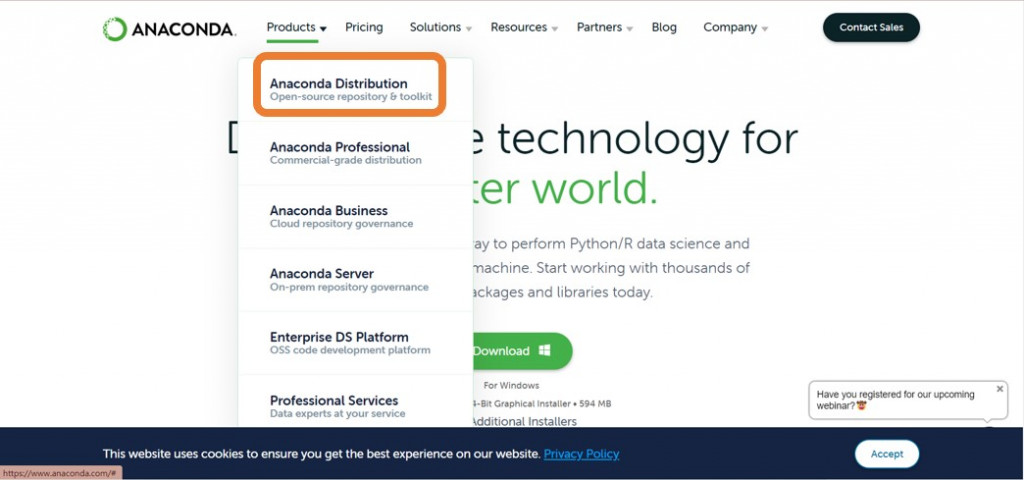
接著點選你的作業系統,Windows/MacOS/Linux,本篇將以Windows作業系統介紹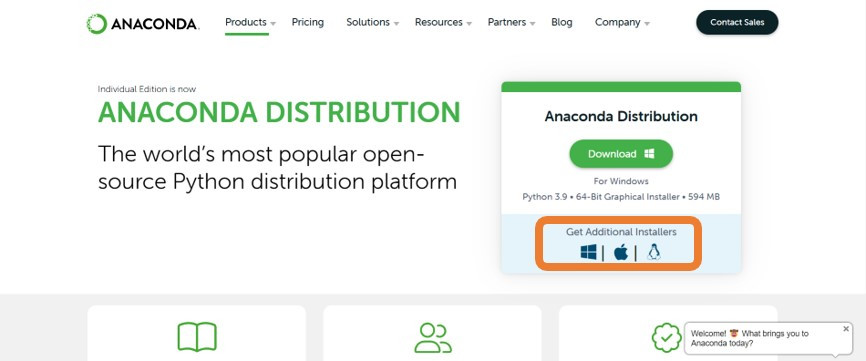
選擇您的作業系統後會跳至這個頁面,點選你的電腦所使用的版本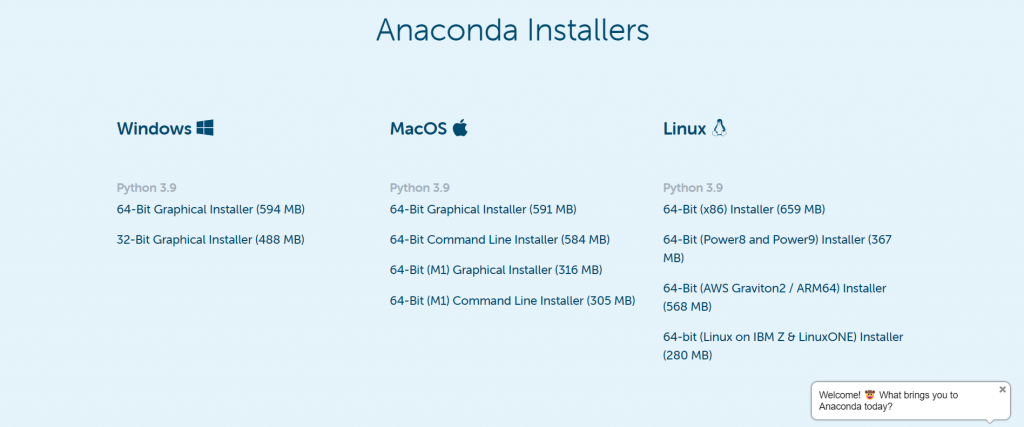
下載完成Anaconda installer後,執行它,按Next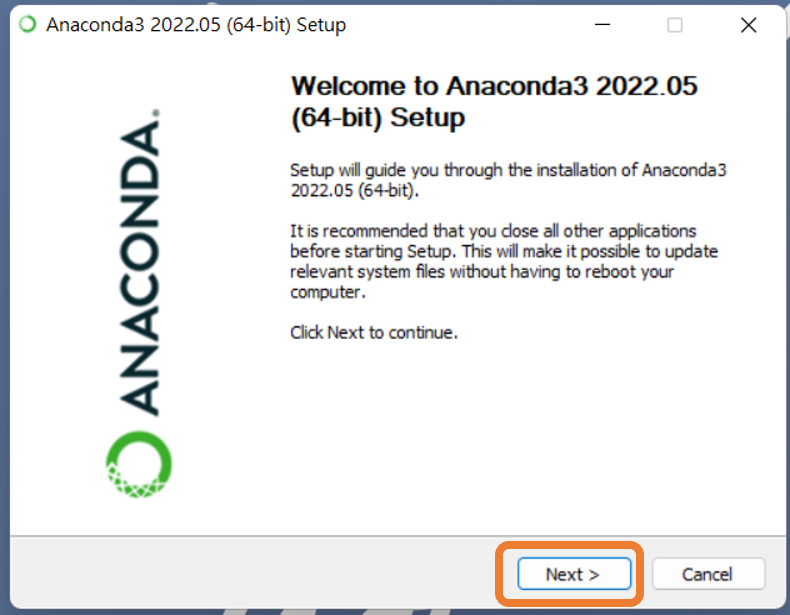
接著,按I Agree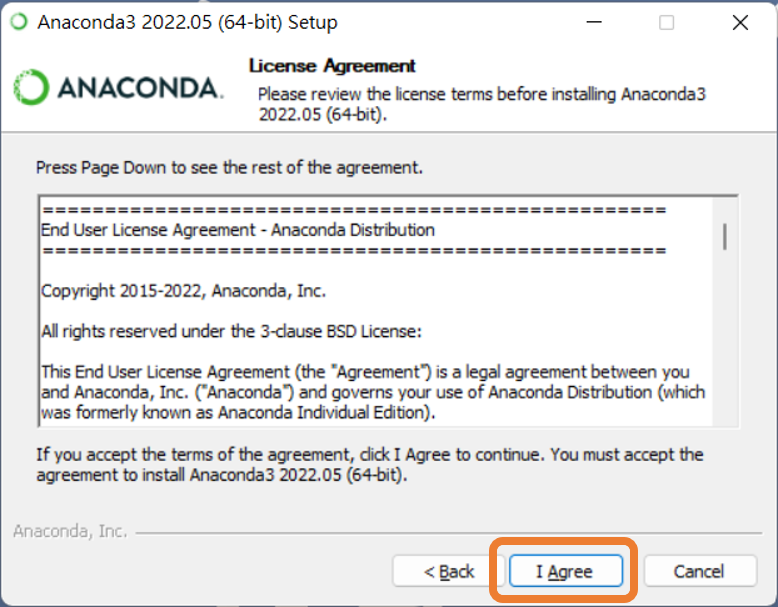
選擇安裝的對象有兩個,建議選取上面的 Just me 選項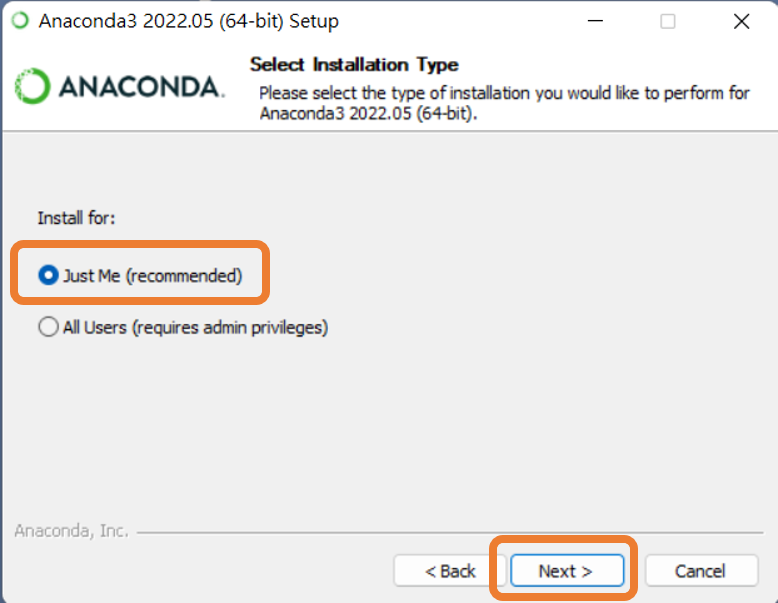
安裝路徑可以自行設定,也可以安裝在預設的路徑下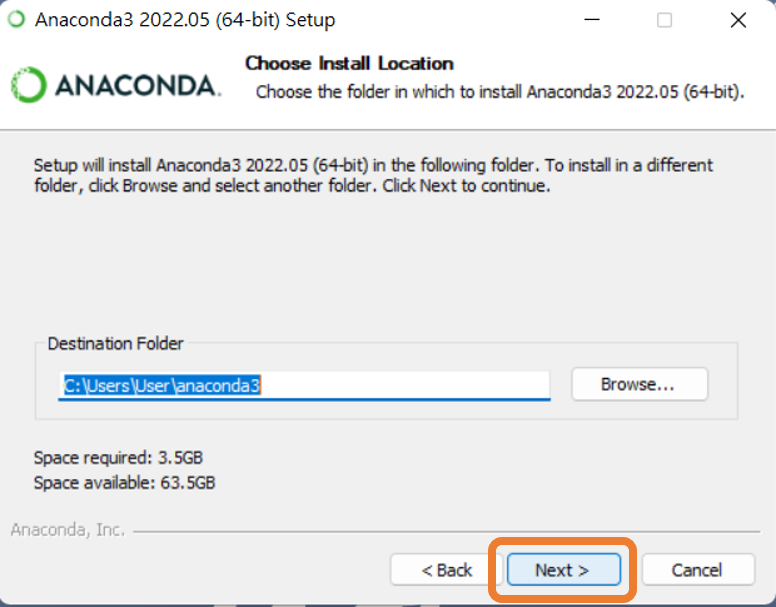
接著為進階選項安裝,勾選預設的即可,並按Intsall開始安裝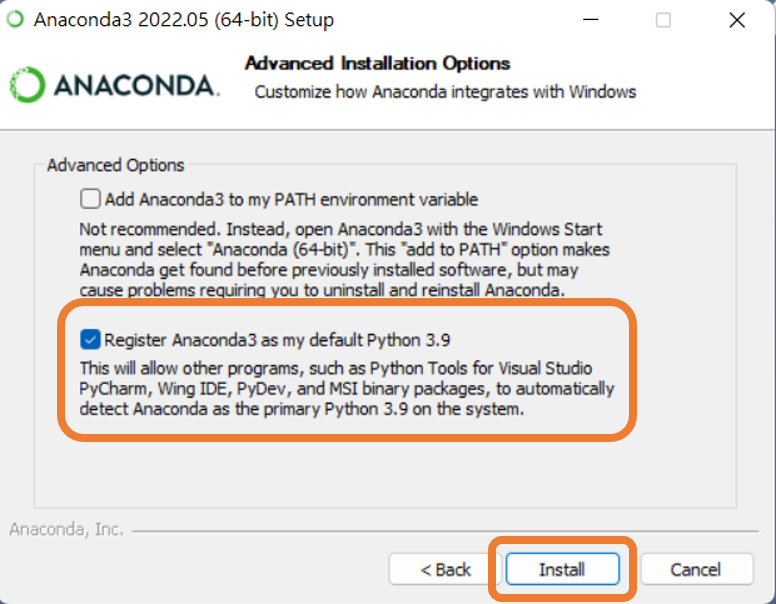
安裝完成後,打開的畫面像這個樣子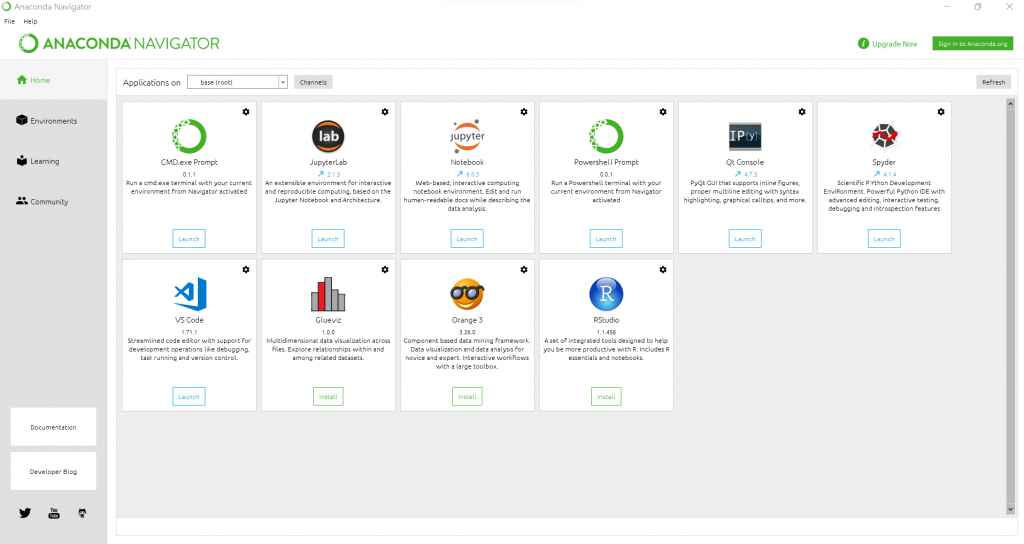
點選Jupyter notebook的Launch即可打開編譯器,就可以開始探索了。
![]()
感謝您的瀏覽,我們明天見!
